※このブログではサーバー運用、技術の検証等の費用のため広告をいれています。
記事が見づらいなどの問題がありましたらContactからお知らせください。
記事が見づらいなどの問題がありましたらContactからお知らせください。
Ubuntu20.04LTSでTypeScriptの環境を構築
投稿日:2020年11月8日
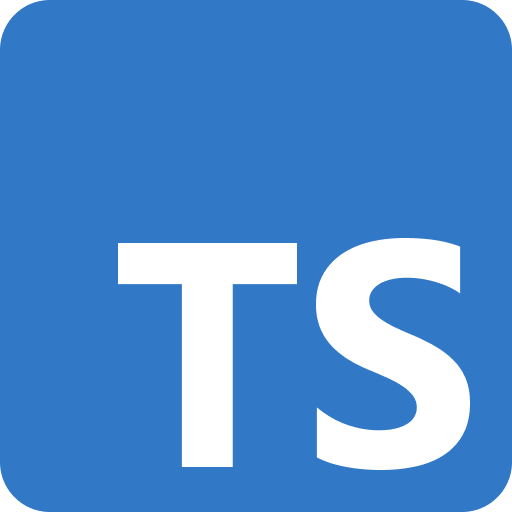
はじめに
この記事ではUbuntu20.04LTSにTypeScriptの環境をインストールする方法について解説していきます。
TypeScriptとは
TypeScriptはJavascriptのベースの機能を拡張し、静的型付けの機能を追加した言語です。
この言語はJavascriptにトランスパイルすることができます。
自分が大きく感じるメリットとしては以下のような点があります。
- サーバー側とフロント側で同じ仕様で記述できる
- 変数に型をつけることができる
- プログラム中のバグを公開前のトランスパイルの時点で発見することができる
- 新しい言語仕様を利用できる
- エディタのインテリセンスを効果的に利用できる
TypeScriptのインストール
nodejsのインストール
ターミナル
$ sudo apt update # パッケージマネージャの更新
$ sudo apt install nodejs # nodejsのインストール
$ node --version # インストールの確認
v10.15.0npmのアップデート
nodejsにはCLIのnpmというパッケージマネージャも付属しています。
一応、このnpmを最新のものにアップデートしておきましょう。
ターミナル
$ npm --version
6.10.2
$ npm install --global npm@latest # npmのアップデート
$ npm --version
6.14.8typescriptのインストール
アップデートしたnpmを使ってTypeScriptをインストールしましょう。
ローカルの環境全体で使えるようにするには--global、または-gオプションをつけます。TypeScriptはトランスパイルにだけ使用して、デプロイする対象に含める必要はないため、グローバルのインストールで問題ないでしょう。
もし、特定のワーキングディレクトリでのみ使用したい場合にはnpm initでディレクトリを初期化した後、--save-devオプションを付けたnpm installコマンドを実行しましょう。
ターミナル
$ npm install --global typescript # インストール
$ tsc --version # インストールの確認
Version 4.0.5HelloWorldでインストールを確認
ここで簡単なサンプルプログラムを動かして、TypeScriptが問題なく動くことを確認
しましょう。
まずは作業ディレクトリを作ります。
$ mkdir ts_sample
$ cd ts_sample.ts形式のサンプルプログラムを作成しましょう。
ts_sample/hello-world.ts
/**
*
* @param message 表示したいメッセージ
*/
function say (message: string){
console.log(message);
}
let message: string = "Hello World";
say(message);JavaScriptにトランスパイルしてみましょう。
ターミナル
$ tsc hello-world.tsトランスパイルで生成したJavascriptファイルをnodejsで実行してみましょう。
ターミナル
$ node hello-world.js
Hello Worldこれでフロントで利用できる以下のようなJavaScriptが生成されます。
ts_sample/hello-world.js
/**
*
* @param message 表示したいメッセージ
*/
function say(message) {
console.log(message);
}
var message = "Hello World";
say(message);トランスパイルによって空行が削除され、letがvarになっていることが確認できます。
さいごに
参考書籍
関連記事
-
2021年5月30日【React + TypeScript】Contextでログイン状態・認証情報を管理この記事ではContextでログイン状態・認証情報を管理する方法について詳しく解説してい…
-
2019年11月7日【初心者チュートリアル】Django2でブログ作成(Part4)〜DBテーブルの作成~Djangoは簡単にWebアプリケーションを作成できるフレームワークです。この記事は初心…
-
2020年10月10日【解説】Django2.2でModelFormSetの使い方ブログの様なWebサイトでは、同時に複数のレコードを編集したい場面がよくあります。Dja…
-
2021年5月22日【JavaScript】Object.assign()を使ったオブジェクトコピーに注意オブジェクトのコピーとしてObject.assign()はよく知られた方法であると思いま…
-
2020年11月15日TypeScriptの型について - 基本TypeScriptは型付き言語であるため、型への理解が非常に重要になります。この記事で…
-
2019年11月5日【初心者チュートリアル】Django2でブログ作成(Part2)〜アプリケーションを作成〜Djangoは簡単にWebアプリケーションを作成できるフレームワークです。この記事は初心…
記事へのコメント